FISSA: Il computer si riavvia continuamente dopo aver installato Windows
 Un loop infinito di riavvii del computer può essere scomodo, ma sei arrivato nella zona sicura per trovare risposte.
Un loop infinito di riavvii del computer può essere scomodo, ma sei arrivato nella zona sicura per trovare risposte.
Alcune delle difficoltà che potrebbero causare questo problema dopo l’installazione di Windows includono software antivirus, aggiornamenti indesiderati, preoccupazioni hardware o un’installazione andata male del sistema operativo.
Indipendentemente dalle circostanze, ti guideremo attraverso tecniche di risoluzione dei problemi semplici per porre fine rapidamente al ciclo di riavvio.
Sebbene Windows 10 offra molte funzionalità nuove e interessanti, può anche portare a qualche problema.
Nell’elenco sottostante, ti mostreremo cosa fare se la nuova installazione di Windows 10 costringe il tuo computer a riavviarsi continuamente.
Cosa posso fare se il PC si riavvia dopo aver installato Windows 10?
Ecco alcuni altri problemi che gli utenti stanno affrontando e che possono essere risolti utilizzando la nostra guida:
- Riavvio continuo e infinito di Windows 10 – A volte il PC può bloccarsi in un riavvio infinito. Prova alcune delle nostre soluzioni.
- Ciclo di riavvio di Windows 10 – Di solito causato da un aggiornamento problematico, e per risolverlo, è necessario trovare e rimuovere quell’aggiornamento.
- Riavvio casuale di Windows 10 – Può essere causato da problemi hardware, quindi assicurati di controllare il tuo hardware.
- Ciclo di riavvio durante l’installazione di Windows 10 – Questo è un problema comune che può essere risolto reinstallando Windows 10.
1. Controlla il tuo antivirus
Secondo gli utenti, a volte il tuo antivirus può causare questo problema, soprattutto se non è completamente compatibile con Windows 10.
Molti utenti hanno segnalato che questo problema si è verificato con l’antivirus Avast, ma dopo averlo rimosso, il problema è stato completamente risolto.
Tieni presente che potresti non essere in grado di accedere a Windows 10 normalmente a causa di questo problema, quindi potresti dover usare la modalità provvisoria per rimuovere Avast.
Una volta entrato in modalità provvisoria, assicurati di disinstallare Avast o l’antivirus che stai usando e controlla se questo risolve il problema.
Tieni presente che gli strumenti antivirus potrebbero lasciare dietro di sé file e voci di registro che possono far riemergere il problema.
Per rimuovere completamente un antivirus, è consigliabile utilizzare uno strumento di rimozione dedicato. La maggior parte delle aziende di antivirus offre strumenti di rimozione dedicati per il loro software, quindi assicurati di scaricarne uno per il tuo antivirus.
Una volta rimosso completamente il tuo antivirus, controlla se il problema è risolto. Se il tuo antivirus era il problema, potresti voler considerare di passare a una soluzione antivirus diversa.
Una delle soluzioni antivirus più compatibili e affidabili per Windows 10 che potresti considerare di provare è ESET HOME Security Essential.
Con la funzionalità di protezione a più livelli, il tuo PC è continuamente monitorato anche quando è connesso a Internet e blocca qualsiasi attività malevola che potrebbe danneggiare il tuo PC.
Un’interfaccia intuitivamente semplice ti consente di identificare le preoccupazioni di sicurezza a colpo d’occhio, che possono essere risolte immediatamente dall’interfaccia, come ad esempio l’installazione degli aggiornamenti di Windows.
2. Impedisci al tuo PC di riavviarsi
- Avvia il computer in Modalità Provvisoria.
- Vai su Cerca, digita sysdm.cpl e aprilo dai risultati.
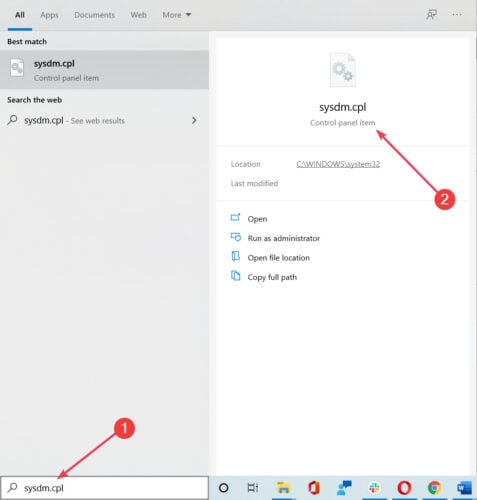
- Clicca sulla scheda Avanzate, poi fai clic sul pulsante Impostazioni sotto Avvio e Ripristino.
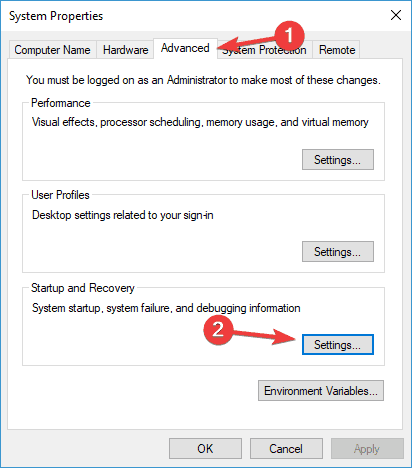
- Deseleziona l’opzione Riavvia automaticamente, poi clicca su OK e riavvia il computer.
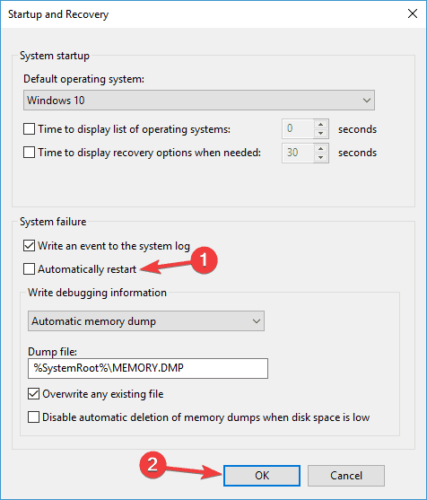
Nota: Probabilmente non risolverà il tuo problema, ma ti fornirà maggiori informazioni. La prossima volta che il computer si riavvia, probabilmente otterrai un BSoD.
Puoi utilizzare il messaggio o il codice di errore che ricevi dalla schermata blu per cercarlo nella nostra ampia collezione di soluzioni BSoD.
3. Ripara il Master Boot Record
- Riavvia il PC più volte durante la sequenza di avvio fino a quando non appare un elenco di opzioni.
-
Seleziona Risoluzione dei Problemi, poi Opzioni avanzate e seleziona Prompt dei Comandi.
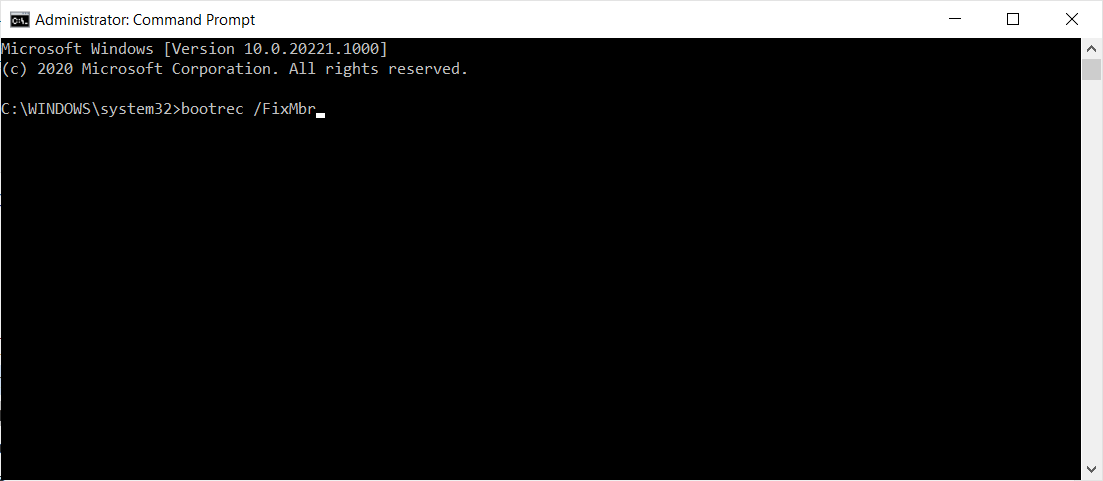
- Esegui i seguenti comandi:
bootrec /FixMbr
bootrec /FixBoot
bootrec /ScanOs
bootrec /RebuildBcd
4. Esegui il comando chkdsk
- Riavvia il PC più volte durante la sequenza di avvio e avvia Prompt dei Comandi come mostrato nella soluzione precedente.
- Inserisci chkdsk /r X: (sostituisci X con la lettera che corrisponde alla partizione del tuo sistema e ricorda che le lettere potrebbero cambiare se avvii il Prompt dei Comandi al di fuori di Windows)
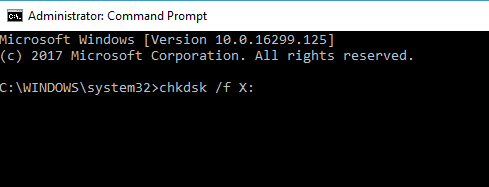
- Tieni presente che questo processo può richiedere 20 minuti o più, a seconda delle dimensioni del tuo disco.
5. Torna a una versione precedente
- Riavvia il PC durante la fase di avvio più volte fino a quando non appare l’elenco delle opzioni.
- Scegli Risoluzione dei Problemi, poi vai su Opzioni avanzate, seleziona Vedi altre opzioni di recupero e scegli Torna alla versione precedente.
- Seleziona il tuo account utente e inserisci la tua password.
- Clicca sul pulsante Torna alla versione precedente e segui le istruzioni sullo schermo.
Nota: Una volta che il PC è stato ripristinato alla versione precedente, il problema dovrebbe essere risolto. Se non riesci a trovare questa impostazione, puoi anche utilizzare Ripristino di Sistema per tornare alla versione precedente.
Se un aggiornamento ha causato questo problema, potresti voler impedire l’installazione di questo aggiornamento. Per vedere come fare, consulta il nostro articolo su come impedire a Windows di installare aggiornamenti automatici.
6. Controlla l’hardware
A volte il tuo hardware può causare l’apparizione di questo problema e per risolverlo, devi scollegare tutti i dispositivi USB dal PC e controllare se il problema persiste.
Diversi utenti affermano che il problema era il loro adattatore Wi-Fi, quindi potresti voler provare a rimuoverlo per risolvere questo problema.
In alcuni casi, gli utenti hanno segnalato che la causa era la loro CPU, ma prima di sostituire qualsiasi componente hardware importante, assicurati di eseguire un’ispezione dettagliata del tuo hardware.
7. Controlla le applicazioni di avvio
- Avvia Windows 10 in Modalità Provvisoria.
- Premi il Tasto Windows + R e inserisci services.msc, poi clicca su OK o premi Invio.
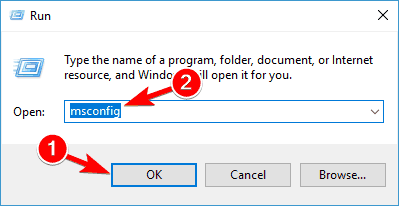
- Naviga alla scheda Servizi, seleziona Nascondi tutti i servizi Microsoft e clicca su Disabilita tutti.
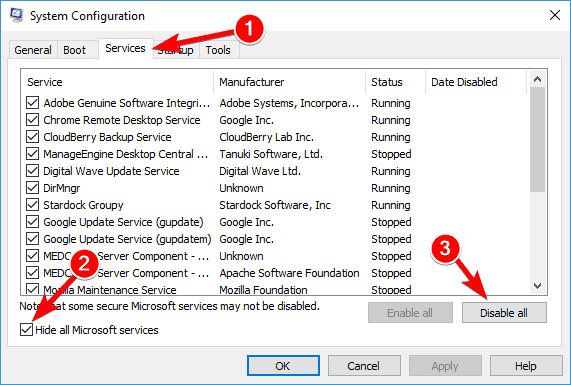
- Vai alla scheda Avvio e clicca su Apri Task Manager.

- Seleziona il primo elemento dell’elenco, fai clic destro e scegli Disabilita dal menu. Ripeti questo passaggio per tutte le applicazioni di avvio.
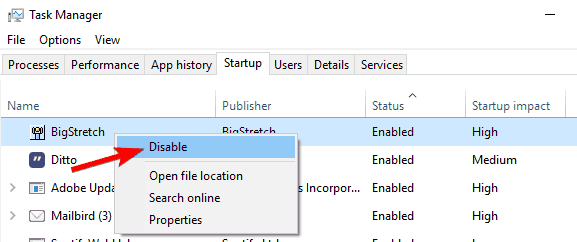
- Chiudi Task Manager, vai alla finestra Configurazione di Sistema e fai clic su Applica e OK per salvare le modifiche.
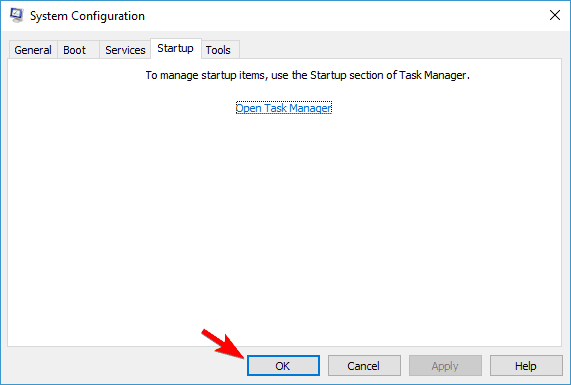
- Riavvia il PC.
Nota: Se il problema non si presenta più, devi riattivare le applicazioni e i servizi di avvio disabilitati uno alla volta o in gruppi fino a trovare il programma che causa il problema.
Una volta trovata l’applicazione problematica, puoi rimuoverla o aggiornarla e verificare se questo risolve il problema.
Per qualsiasi informazione sul sistema operativo più popolare, come novità, suggerimenti e come risolvere vari problemi, esplora la nostra sezione Windows 10. Usa il nostro Tech Troubleshooting Hub per ottenere risposte a domande generali e curiosità sui PC.
Speriamo che alcune di queste soluzioni ti abbiano aiutato a risolvere il problema di riavvio, se hai suggerimenti o commenti, ti preghiamo di raggiungere la sezione commenti qui sotto.













